Daten sind das Herzstück jeder Arbeit und gerade in persönlichen Bereichen sind sie oft unser wertvollstes Gut. Ein Datenverlust kann schwerwiegende Folgen haben, daher ist es unerlässlich, regelmäßige Backups einzurichten. Diese Anleitung hilft dir dabei, verschiedene Backup-Methoden zu verstehen und zu implementieren, um deine Daten in Access und darüber hinaus zu sichern.
Wichtigste Erkenntnisse
- Daten sollten regelmäßig gesichert werden, um Verlust zu vermeiden.
- Verschiedene Backup-Optionen wie externe Festplatten, USB-Sticks und Cloud-Dienste stehen zur Verfügung.
- Backup-Strategien sollten sowohl lokale als auch Online-Optionen einbeziehen, um maximale Sicherheit zu gewährleisten.
Schritt-für-Schritt-Anleitung
1. Backup-Möglichkeiten verstehen
Um deine Daten effektiv zu sichern, ist es wichtig, die unterschiedlichen Backup-Möglichkeiten zu kennen. Dazu gehören externe Speichermedien wie USB-Sticks, externe Festplatten und Clouds. Überlege dir, welche dieser Optionen für dich am geeignetsten ist.
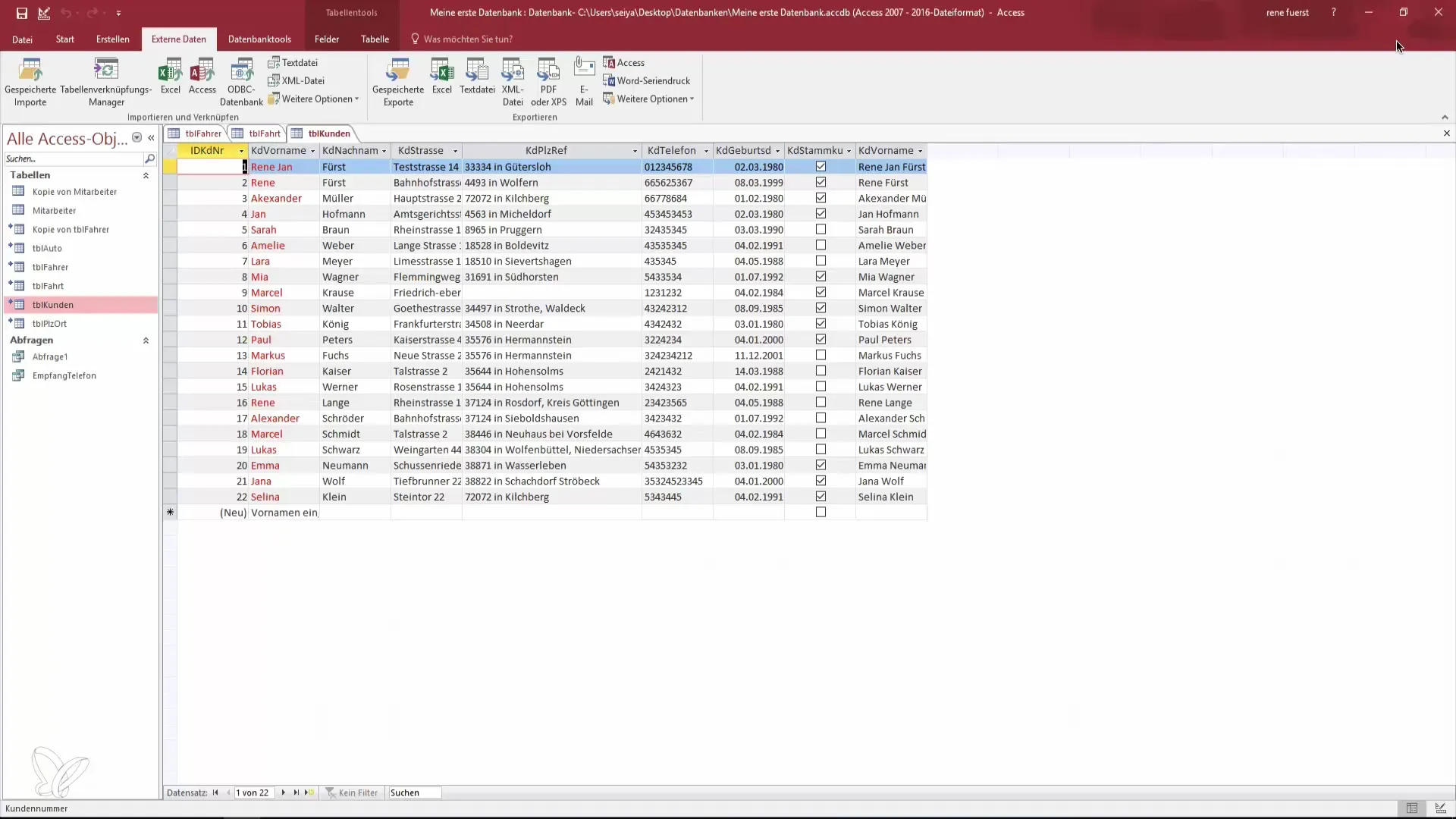
2. Externe Geräte nutzen
Wenn du ein externes Speichermedium wie einen USB-Stick oder eine externe Festplatte hast, kannst du dein Datenbank-File einfach darauf kopieren. Beginne damit, das Microsoft Access-Datenbankerstellungstool zu öffnen und suche die Datei, die du sichern möchtest.
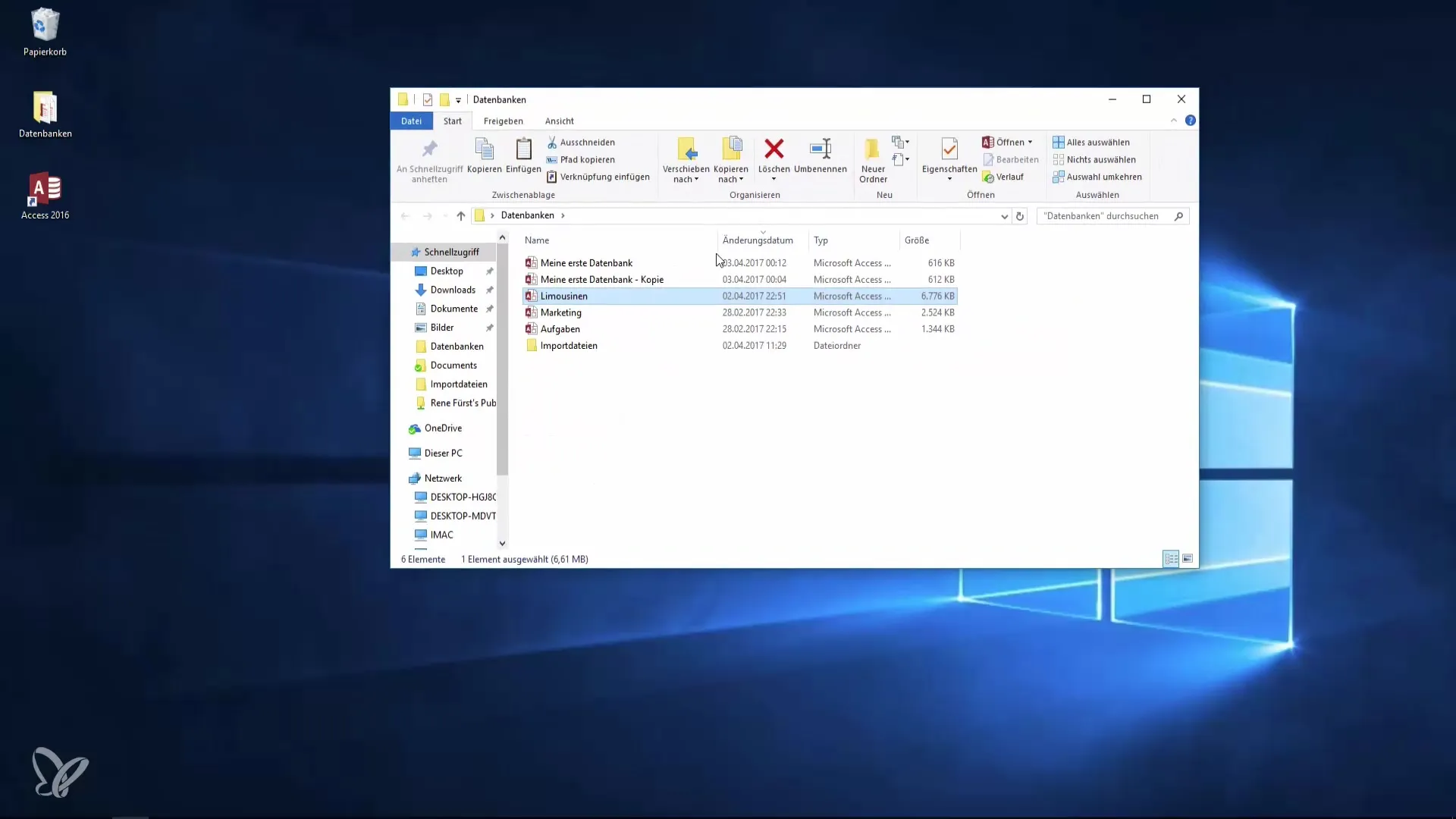
3. Backup-Ordner einrichten
Lege einen neuen Ordner auf deinem USB-Stick an, um die Backups dort zu speichern. Dies hilft dir, die Übersicht zu behalten und sicherzustellen, dass alle Backups an einem Ort gesammelt sind.
4. Netzwerkspeicher in Betracht ziehen
Wenn du in einem Unternehmensumfeld arbeitest, kann es besser sein, deine Daten in einem Netzwerk zu sichern, wo die IT-Abteilung für dich Backups anlegt. Diese Art der Sicherung ist in der Regel sicherer und zuverlässiger.
5. Cloud-Speicher verwenden
Zusätzlich zu externen Festplatten kannst du auch Dienste wie Dropbox nutzen, um deine Daten in der Cloud zu speichern. Dies schützt deine Informationen vor physischen Gefahren, wie Diebstahl oder Brand. Melde dich kostenlos bei Dropbox an und lade deine Dateien hoch.
6. OneDrive als Alternative nutzen
Windows 10 bietet die Möglichkeit, OneDrive als Cloud-Speicher zu verwenden. Entscheide, ob diese Variante für dich attraktiver ist, und implementiere sie in deine Backup-Strategie.
7. Häufige Sicherungen durchführen
Sensibilisiere dich dafür, dass wichtige Daten regelmäßig gesichert werden sollten. Oftmals vernachlässigen Nutzer diese essentiale Aufgabe, was zu unnötigem Datenverlust führen kann. Setze dir wöchentliche oder monatliche Erinnerungen, um sicherzustellen, dass du deines Backups nicht vergisst.
Zusammenfassung – Regelmäßig Backup erstellen – Gehe mit deinen Daten sorgsam um
Daten und Informationen sind wertvoll, und ihre Sicherheit ist von größter Bedeutung. Regelmäßige Backups sind eine wesentliche Praxis, um Datenverlust zu verhindern. Dieser Leitfaden hat dir verschiedene Optionen nähergebracht, egal ob lokal oder in der Cloud, um sicherzustellen, dass deine Daten gut geschützt sind. Es liegt an dir, verantwortungsvoll mit deinen Daten umzugehen.
Häufig gestellte Fragen
Wie oft sollte ich meine Daten sichern?Es wird empfohlen, deine Daten mindestens einmal pro Woche zu sichern.
Welche Backup-Option ist die beste?Die ideale Backup-Option hängt von deinen individuellen Bedürfnissen ab. Eine Kombination aus lokalem Speicher und Cloud ist meist sicherer.
Wie schütze ich meine Daten vor Diebstahl?Nutze Cloud-Dienste und halte deine physischen Speichergeräte an einem sicheren Ort.
Was passiert, wenn mein Computer kaputtgeht?Wenn du regelmäßig Backups machst, kannst du deine Daten leicht auf einem anderen Gerät wiederherstellen.
Muss ich meine Backups also immer manuell durchführen?Es gibt Softwarelösungen, die automatische Backups ermöglichen und dir somit die manuelle Arbeit abnehmen.


